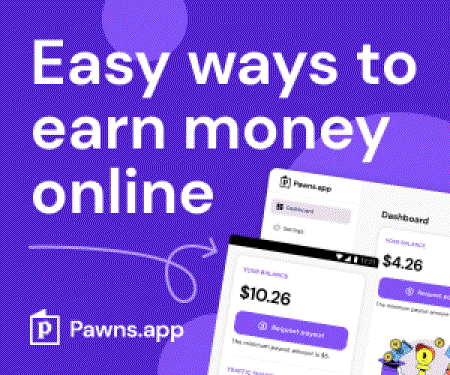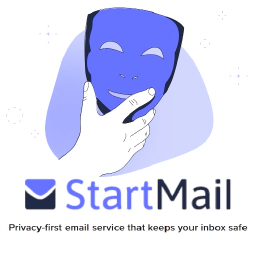I comportamenti essenziali da tenere per l’hardening del sistema Linux

Table of Contents
Linux è un sistema operativo molto diffuso, utilizzato sia da privati che da aziende. Sebbene sia spesso considerato più sicuro di altri sistemi operativi grazie alla sua natura open-source, richiede comunque un hardening adeguato per garantire la sicurezza del sistema e dei dati in esso contenuti. In questo articolo esamineremo alcuni accorgimenti generali per l’hardening che possono aiutare a mantenere sicuro il vostro sistema Linux.
Fare:
Mantenere il sistema aggiornato
Mantenere il sistema Linux L’aggiornamento del sistema è fondamentale per mantenerne la sicurezza. Gli aggiornamenti regolari aiutano a risolvere le vulnerabilità e i bug di sicurezza, assicurando che il sistema rimanga sicuro contro potenziali attacchi. Ecco alcuni esempi di come aggiornare il sistema Linux utilizzando il gestore di pacchetti apt-get o yum:
Aggiornamento di Ubuntu tramite apt-get
Per aggiornare il sistema Ubuntu utilizzando apt-get, aprite una finestra di terminale e digitate:
sudo apt-get update
Questo scaricherà gli ultimi elenchi di pacchetti dai repository dei pacchetti di Ubuntu. Una volta completato il comando, è possibile installare tutti gli aggiornamenti disponibili utilizzando il comando seguente:
sudo apt-get upgrade
In questo modo si scaricano e si installano tutti gli aggiornamenti disponibili per il sistema.
Aggiornamento di CentOS con yum
Per aggiornare il sistema CentOS utilizzando yum, aprire una finestra di terminale e digitare:
sudo yum update
Questo scaricherà e installerà tutti gli aggiornamenti disponibili per il sistema. Si può anche usare il seguente comando per ripulire i pacchetti vecchi o inutilizzati:
sudo yum autoremove
In questo modo si rimuovono i pacchetti non più necessari sul sistema.
Ricordate di controllare e installare regolarmente gli aggiornamenti sul vostro sistema Linux per garantirne la sicurezza e la stabilità.
Utilizzare un firewall
Un firewall è una misura di sicurezza essenziale per qualsiasi sistema Linux, in quanto aiuta a proteggere da accessi non autorizzati e altre minacce informatiche. Ecco come utilizzare il firewall ufw sul vostro sistema Linux:
Installare e abilitare ufw per i sistemi basati su Ubuntu
Per installare e abilitare ufw, aprire una finestra di terminale e digitare:
sudo apt install ufw -y
sudo ufw allow ssh
sudo ufw enable
Per consentire il traffico HTTP in entrata (porta 80):
sudo ufw allow http
Per bloccare il traffico in entrata da un indirizzo IP specifico:
sudo ufw deny from <ip_address>
Per eliminare una regola:
sudo ufw delete <rule_number>
È possibile visualizzare le regole ufw correnti digitando:
sudo ufw status
In questo modo vengono visualizzate le regole correnti e il loro stato.
Ricordate di rivedere e aggiornare regolarmente le regole ufw per garantire che il vostro sistema sia protetto da potenziali minacce.
Installazione e abilitazione di firewalld per sistemi basati su CentOS
Per installare e abilitare il firewall predefinito su CentOS, firewalld, è possibile utilizzare i seguenti comandi:
sudo yum install firewalld
sudo systemctl enable firewalld
sudo systemctl start firewalld
Questo installerà firewalld e lo abiliterà sul sistema.
Configurazione delle regole di firewalld per i sistemi basati su CentOS
Una volta abilitato firewalld, è possibile configurare le sue regole per consentire o bloccare il traffico in entrata e in uscita. Ecco alcuni esempi:
Per consentire il traffico SSH in entrata (porta 22):
sudo firewall-cmd --permanent --add-service=ssh
sudo firewall-cmd --reload
Per consentire il traffico HTTP in entrata (porta 80):
sudo firewall-cmd --permanent --add-service=http
sudo firewall-cmd --reload
Per bloccare il traffico in entrata da un indirizzo IP specifico:
sudo firewall-cmd --permanent --add-rich-rule='rule family="ipv4" source address="<ip_address>" reject'
sudo firewall-cmd --reload
Per eliminare una regola:
sudo firewall-cmd --permanent --remove-<type>=<rule>
sudo firewall-cmd --reload
È possibile visualizzare le regole correnti di firewalld digitando:
sudo firewall-cmd --list-all
In questo modo vengono visualizzate le regole correnti e il loro stato.
Ricordate di rivedere e aggiornare regolarmente le regole di firewalld per garantire che il vostro sistema
Abilitare SELinux o AppArmor
SELinux (Security-Enhanced Linux) e AppArmor sono due moduli di sicurezza che possono essere utilizzati per applicare politiche di controllo degli accessi obbligatorie nei sistemi Linux. Per impostazione predefinita, la maggior parte delle moderne distribuzioni Linux ha installato SELinux o AppArmor, che possono essere abilitati e configurati per migliorare la sicurezza del sistema.
Abilitazione di SELinux per i sistemi basati su CentOS
Per verificare se SELinux è abilitato sul sistema, eseguire il seguente comando:
sestatus
Se SELinux non è installato, è possibile installarlo con il seguente comando:
sudo yum install selinux-policy selinux-policy-targeted
Per abilitare SELinux, è necessario modificare il file /etc/selinux/config e impostare la variabile SELINUX su enforcing:
sudo nano /etc/selinux/config
Modifica SELINUX=forzante
SELINUX=enforcing
Salvare e uscire dal file, usando CTRL+X e Y e poi invio, quindi riavviare il sistema.
Abilitazione di AppArmor per i sistemi basati su Ubuntu
Per verificare se AppArmor è abilitato sul sistema, eseguire il seguente comando:
sudo apparmor_status
Se AppArmor non è installato, è possibile installarlo con il seguente comando:
sudo apt-get install apparmor
Per abilitare AppArmor, è necessario modificare il file /etc/default/grub e aggiungere il parametro security=apparmor alla variabile GRUB_CMDLINE_LINUX:
sudo nano /etc/default/grub
Aggiungi sicurezza=armatura
GRUB_CMDLINE_LINUX="... security=apparmor"
Salvare e uscire dal file, usando CTRL+X e Y e poi invio, quindi eseguire il seguente comando per aggiornare la configurazione del bootloader del sistema:
sudo update-grub
Infine, riavviare il sistema.
Una volta abilitato SELinux o AppArmor, è possibile configurare i loro criteri per limitare i privilegi dei processi e l’accesso alle risorse del sistema. Questo può aiutare a minimizzare l’impatto potenziale di un attacco riuscito e a migliorare la sicurezza complessiva del sistema.
Configurare i criteri delle password
La configurazione dei criteri delle password è un passo importante per rafforzare la sicurezza del sistema Linux. Imponendo requisiti forti per le password, è possibile garantire che gli account utente siano sicuri e protetti da potenziali attacchi. Ecco come configurare i criteri delle password sul vostro sistema Linux:
Configurazione dei criteri delle password su Ubuntu
Per configurare i criteri delle password su Ubuntu, è possibile utilizzare il modulo pam_pwquality. Questo modulo fornisce una serie di controlli sulla forza delle password che possono essere utilizzati per applicare le politiche sulle password. Per installare il modulo pam_pwquality, aprire una finestra di terminale e digitare:
sudo apt-get install libpam-pwquality
Una volta installato il modulo, è possibile configurare le sue impostazioni modificando il file /etc/pam.d/common-password. Ad esempio, per imporre una lunghezza minima della password di 8 caratteri e richiedere almeno una lettera maiuscola, una lettera minuscola, una cifra e un carattere speciale, si può aggiungere la seguente riga al file:
password requisite pam_pwquality.so minlen=8 ucredit=-1 lcredit=-1 dcredit=-1 ocredit=-1
È possibile configurare anche altre impostazioni, come l’età massima della password, aggiungendo righe al file.
Configurazione dei criteri delle password su CentOS
Per configurare i criteri delle password su CentOS, si può usare lo strumento authconfig. Questo strumento fornisce una serie di opzioni che possono essere utilizzate per configurare i criteri delle password. Ad esempio, per imporre una lunghezza minima della password di 8 caratteri e richiedere almeno una lettera maiuscola, una lettera minuscola, una cifra e un carattere speciale, si può usare il seguente comando:
sudo authconfig --passalgo=sha512 --update --enablereqlower --enablerequpper --enablereqdigit --enablereqother --passminlen=8
Questo aggiorna i file /etc/pam.d/system-auth e /etc/pam.d/password-auth del sistema per applicare i criteri di password specificati.
Ricordate di rivedere e aggiornare regolarmente le politiche sulle password per garantire che rimangano efficaci contro potenziali attacchi.
Monitorare i log di sistema
Il monitoraggio dei log di sistema è un aspetto importante per mantenere la sicurezza del sistema Linux. I registri di sistema registrano l’attività del sistema, come i tentativi di accesso falliti, gli errori e altri eventi importanti, e possono fornire indicazioni preziose su potenziali minacce alla sicurezza o altri problemi che richiedono attenzione. Ecco come monitorare i registri di sistema:
Utilizzando il comando journalctl
Nella maggior parte delle distribuzioni Linux moderne, è possibile utilizzare il comando journalctl per visualizzare i registri di sistema. Questo comando fornisce una serie di opzioni che possono essere utilizzate per filtrare e cercare le voci di registro.
Per visualizzare tutte le voci di registro, è sufficiente eseguire il seguente comando:
sudo journalctl
In questo modo vengono visualizzate tutte le voci di registro, con le più recenti in fondo.
Per filtrare le voci di registro in base a un’unità specifica, come un servizio o un processo, è possibile utilizzare l’opzione -u seguita dal nome dell’unità. Ad esempio, per visualizzare le voci di registro del servizio sshd, si può eseguire il seguente comando:
sudo journalctl -u sshd
Per filtrare le voci di registro in base a un intervallo di tempo specifico, è possibile utilizzare le opzioni –since e –until seguite da un timestamp o da un intervallo di tempo. Ad esempio, per visualizzare le voci di registro dell’ultima ora, è possibile eseguire il seguente comando:
sudo journalctl --since "1 hour ago"
Utilizzo di uno strumento di gestione dei log
Per i sistemi più grandi o più complessi, può essere utile utilizzare uno strumento di gestione dei registri per raccogliere e analizzare i registri di sistema. Gli strumenti di gestione dei registri possono fornire funzioni avanzate, come il monitoraggio dei registri in tempo reale, l’aggregazione dei registri e l’analisi dei registri, e possono aiutare a identificare e rispondere alle potenziali minacce alla sicurezza in modo più efficiente.
Esempi di strumenti di gestione dei registri per Linux sono:
- Logwatch: un semplice strumento di analisi dei registri che fornisce quotidianamente riepiloghi via e-mail dei registri di sistema.
- Logrotate: uno strumento che ruota e comprime automaticamente i file di log per risparmiare spazio su disco
- ELK stack: un popolare strumento open-source per la gestione dei log che combina Elasticsearch, Logstash e Kibana per fornire funzionalità di monitoraggio e analisi dei log in tempo reale.
Ricordate di esaminare e analizzare regolarmente i registri di sistema per rilevare e rispondere tempestivamente a potenziali minacce alla sicurezza.
Non fare:
Utilizzare password deboli
L’uso di password deboli è un errore comune che può rendere il sistema Linux vulnerabile agli attacchi. Gli aggressori possono utilizzare strumenti per indovinare le password basate su parole, nomi o date comuni. È importante utilizzare password forti e uniche, non facilmente indovinabili.
È possibile creare password forti utilizzando una combinazione di lettere maiuscole e minuscole, numeri e caratteri speciali. È inoltre buona norma utilizzare una password password manager to generate and store complex passwords securely. Password managers può anche aiutarvi a ricordare le vostre password e a evitare di usare la stessa password per più account.
Consentire l’accesso SSH di root
Consentire l’accesso SSH di root è un rischio per la sicurezza che può dare agli aggressori il controllo completo del sistema Linux. Al contrario, dovreste usare un account utente non root per accedere al sistema e poi elevare i privilegi usando il comando sudo. Questo aiuta a limitare l’impatto potenziale di un attacco limitando i privilegi degli account utente.
Installare software non necessario
L’installazione di software non necessario può aumentare la superficie di attacco del sistema Linux, rendendolo più vulnerabile agli attacchi. È importante installare solo il software necessario per il sistema e rimuovere quello non necessario. Questo aiuta a ridurre il numero di potenziali vulnerabilità del sistema e a minimizzare il rischio di un attacco riuscito.
Utilizzare software obsoleto
L’utilizzo di software obsoleto può rendere il sistema vulnerabile ad attacchi che sfruttano vulnerabilità note. È importante utilizzare sempre la versione più recente del software e aggiornarla regolarmente per garantire la sicurezza. In questo modo è possibile correggere le vulnerabilità note e proteggere il sistema da potenziali attacchi.
Conclusione
In conclusione, l’hardening del sistema Linux è fondamentale per garantirne la sicurezza e proteggere i dati in esso contenuti. Seguendo le regole e le regole descritte in questo articolo, è possibile adottare misure importanti per proteggere il sistema e ridurre il rischio di minacce informatiche. Ricordate di tenere sempre aggiornato il sistema, di utilizzare un firewall, di configurare i criteri per le password e di monitorare i registri di sistema. Evitate di utilizzare password deboli, di disabilitare gli aggiornamenti automatici, di consentire l’accesso SSH di root, di installare software non necessario e di utilizzare software obsoleto. Tenendo a mente queste best practice, potete assicurarvi che il vostro sistema Linux rimanga sicuro e protetto.
Riferimenti:
- The Center for Internet Security’s Linux Hardening Guide
- Red Hat Enterprise Linux Security Guide
- Ubuntu Security Documentation
- Linux Security Wiki